Qt5の最新版をビルドしておためしする記事です。
そして、Qt Quick 2.0をお試しする環境を作成します。
公式のドキュメントはこちら「Building Qt 5 from Git」
若干わかりにくいところとか補足する感じです。
基本は見ればできます。
/// 環境(参考) ///
・Ubuntu 11.10 64bit
・Virtual Boxにインストール
・割り当てコア数4
・割り当てメモリ4GByte
・3DアクセラレーションON
3Dアクセラレーションは必ずONにしておいてください。
OpenGLが必須なのでOFFだとアプリが実行できなくなります。(ビルドはできる)
/// 環境を作成 ///
1.必要なツールをインストール
以下のツールが必要になります。
・git (1.6.x以上)
・perl
・python
$sudo apt-get install build-essential perl python git
2.Webkitが依存するカスタムPPA
$sudo apt-add-repository ppa:loki-inf/sedkit && sudo apt-get update && sudo apt-get install sedkit-env-qtwebkit
3.Libxcb関連のライブラリ
$sudo apt-get install "^libxcb.*" libx11-xcb-dev libglu1-mesa-dev libxrender-dev
4.QtJsonDbが依存するライブラリ
$sudo apt-get install libedit-dev
5.Webkitが依存するライブラリ
$sudo apt-get install flex bison gperf libicu-dev libxslt-dev ruby
/// ビルドの準備 ///
1.Qt5のソースを取得
$git clone git://gitorious.org/qt/qt5.git qt5
詳細は「README」をどうぞ。
2.リポジトリを初期化
$cd qt5
$perl init-repository
もしQt5にコントリビュートするなら
$perl init-repository --codereview-username <Jira/Gerrit username>
Webkitを省く場合は「—no-webkit」
/// ビルド ///
1.パスの設定
Qt4など以前の環境が入っている場合もあるので一旦設定解除します。
$unset QTDIR
$export PATH="$PWD/qtbase/bin:$PWD/qtrepotools/bin:$PATH"
2.configure
$./configure -developer-build -opensource -nomake examples -nomake tests
「-confirm-license」をつけると途中に表示されるライセンス条項に自動Acceptします。
3.ビルド
$./build -j 2
-jと2の間にスペースあります。
$make -j2
コア数にあわせて数字は変更してください。
VMで-j 4するとディスクIOがきつすぎるのかホストOSの動作に影響が出始めるっぽいので寝る前以外はやめたほうがいいかもです。
こんな時間でビルドできました。
real 69m59.968s
user 169m0.966s
sys 17m38.914s
/// QtQuick1を使えるように ///
手順が悪いかもですが、ver1/1.1を使えるようにするモジュールが上記の手順ではビルドされないのでひと通りビルドが終わったら以下のコマンドを入力します。
$make module-qtquick1
/// Qt Creatorのインストール ///
公式最新は2.4.1ですが、qmlviwerを認識してくれないバグがあるので対応されてる2.5.0-rcを使用します。
ダウンロードはこちら「Qt Creator 2.5.0-rc」
最新は、2.6.0になりましたのでそちらをどうぞ。
Download Qt, the cross-platform application framework
$chmod a+x qt-creator-linux-x86_64-opensource-2.6.0.bin
$./qt-creator-linux-x86_64-opensource-2.6.0.bin
後はインストーラの指示で進めてください。
インストール後に「Tools -> Options... -> Build&Run」が以下のようになっていればOKです。
おそらく自動でなってると思います。
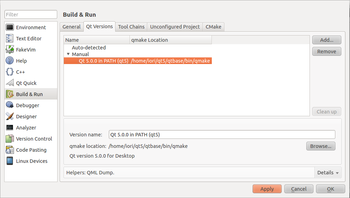
/// 2012/11/13 ここから下はだいぶ古くなってます。すみません。
/// Qt Creator 2.6.0はQt Quick 1/2のプロジェクトが選んで作成できます。
/// Hello Worldでお試し ///
Qt Quick Applicationについては4.xが無いとプロジェクトが作成できません。
また今までに作成したQt Quick1.0/1.1のプロジェクトはそのままではビルドできません。
詳細はまた後ほど。
なので今回は「Qt Quick UI」でビューアを使用します。
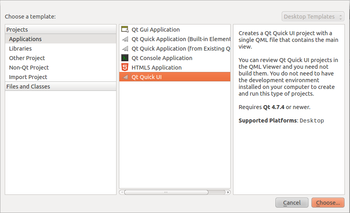
生成されたプロジェクトのqmlファイルの2行目に「import QtQuick 1.1」となってしまいますが「import QtQuick 2.0」に修正します。
ビューアの関係で1.1や1.0では動かなくなってます。
「Run(Ctrl + R)」で実行します。
ビューアは「qmlviewer」ではなく「qmlscene」が起動されます。
ただし注意が必要です。
このビューアは不安定なのでQt Creatorの停止ボタンで終了させるのが安全です。
最悪、ウインドウシステム巻き込んでフリーズします。
(全ての環境で同じでは無いかもしれませんが)
それでは、Qt Quick 2.0の世界をお楽しみください。
サンプルについて
「qt5/qtdeclarative/examples/demos/」あたりに2.0のサンプルがあります。
コメント